Въпрос
Проблем: Как да коригираме, че Safari не може да установи защитена връзка?
Не мога да отворя сайтове на Facebook, Google и дори на Apple в браузъра си, тъй като показва, че Safari не може да установи грешка в защитена връзка. Въпреки това, други уебсайтове работят добре и мога да осъществя достъп до страниците и от друг браузър. Има ли начин как мога да оправя този проблем?
Решен отговор
Safari е браузърът, на който потребителите на iOS и macOS могат да разчитат, докато сърфират онлайн. Той има някои функции за сигурност и вградени функции, които спират зареждането на незащитения сайт. Това е начин да напомняте на хората за възможни проблеми със сигурността и злонамерен софтуер. Можете да бъдете внимателни онлайн, когато Safari ви напомня да проверите връзката.
Въпреки това, когато Safari не може да провери този факт, той автоматично нарича сайта опасен и зарежда предупредително съобщение в браузъра. Шифроването е важно тук, защото защитата на вашата поверителност и сигурност е от решаващо значение, ако искате да избегнете проблеми като грешки в Safari.
Safari не може да установи защитена връзка е грешка, която може да ви попречи на достъп до най-популярните уебсайтове, като Youtube, Facebook, Twitter, Apple и т.н. Обикновено потребителите срещат този проблем в браузъра Safari. Въпреки че има множество доклади за същия проблем в Google Chrome, Mozilla Firefox и други.
Според експертите, Safari не може да установи сигурна връзка, тъй като уебсайтът, до който се опитвате да получите достъп, използва сървър, който не отговаря на необходимите криптографски стандарти[1]. С други думи, това е предпазна мярка, предназначена да защити вашата сигурност и поверителност[2].
Обикновено ИТ специалистът предлага да изпълните следните действия, за да коригирате Safari не може да установи грешка в защитена връзка:
- Премахнете всички данни на уебсайта;
- Деинсталирайте подозрителни разширения, плъгини и добавки;
- Изчистване на бисквитките[3];
- Нулиране на Safari;
- Промяна на разрешенията.
Потребителите обаче казват, че нито един от споменатите по-горе методи не им е помогнал да поправят, че Safari не може да установи грешка в защитена връзка. По същия начин нашите експерти са разработили множество други по-модерни техники, които трябва да ви помогнат да премахнете този проблем и да получите успешен достъп до най-популярните уебсайтове.
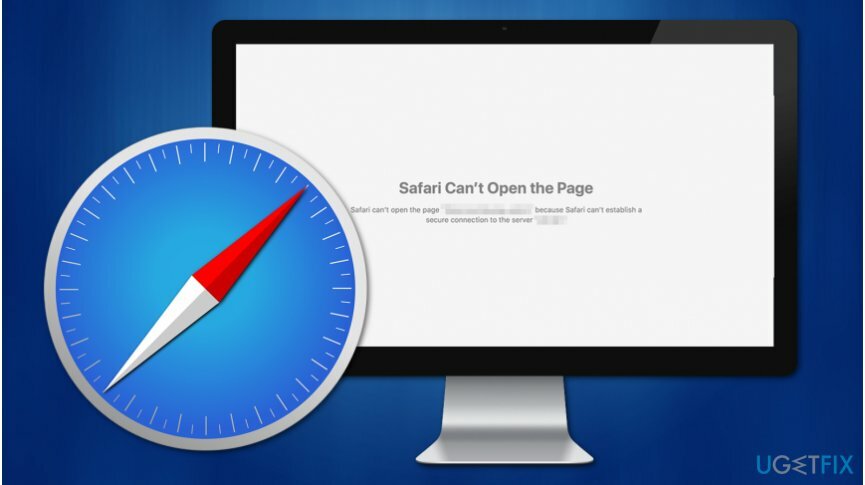
Начини за коригиране на Safari не може да установи грешка в защитена връзка на Mac
За да поправите повредена система, трябва да закупите лицензираната версия на Mac пералня X9 Mac пералня X9.
Преди да започнете да четете стъпките за поддръжка, представени по-долу, трябва да се уверите, че вашият Mac е чист от потенциално нежелани програми (PUP). В случай, че е заразен, различни кибер заплахи може да блокират достъпа до най-популярните сайтове в Safari.
По същия начин можете да опитате да поправите, че Safari не може автоматично да установи грешка в защитена връзка, като инсталирате професионален софтуер за оптимизация на системата. Той ще извърши цялостно сканиране на системата, за да открие потенциално нежелани програми (PUP), които може да пречат на Safari. Предлагаме да използвате ReimageMac пералня X9.
Задайте правилната дата и час, за да коригирате, че Safari не може да установи защитена връзка
За да поправите повредена система, трябва да закупите лицензираната версия на Mac пералня X9 Mac пералня X9.
- Отидете до Apple меню и намерете Системни предпочитания.
- След това отидете на Време за среща.
- Отключете промените и след това включете опциите Автоматично задаване на дата и час.
На iOS
- Отидете на Настройки и след това изберете Общ.
- намирам Време за среща опции и включете Задайте автоматично функция.
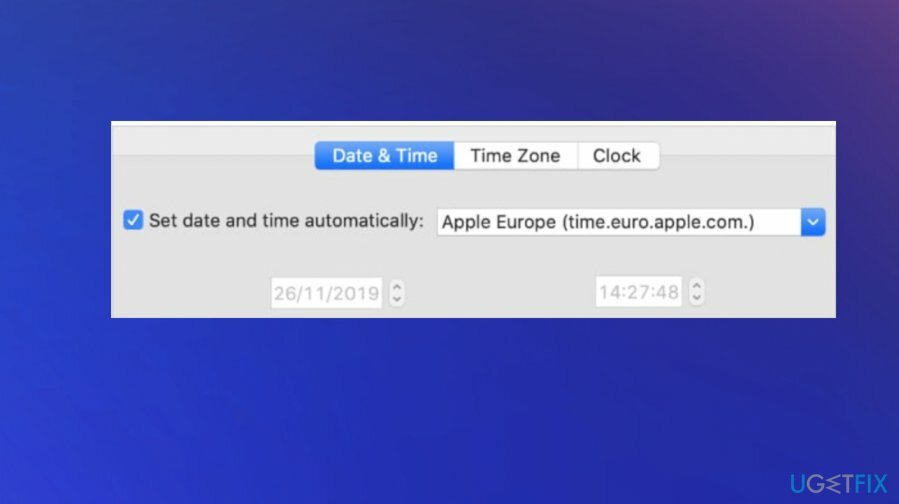
Коригирайте вашите DNS настройки
За да поправите повредена система, трябва да закупите лицензираната версия на Mac пералня X9 Mac пералня X9.
- Отвори Системни предпочитания и отидете на мрежа;
- Щракнете върху Разширено;
- Навигирайте до DNS раздел и щракнете + бутон;
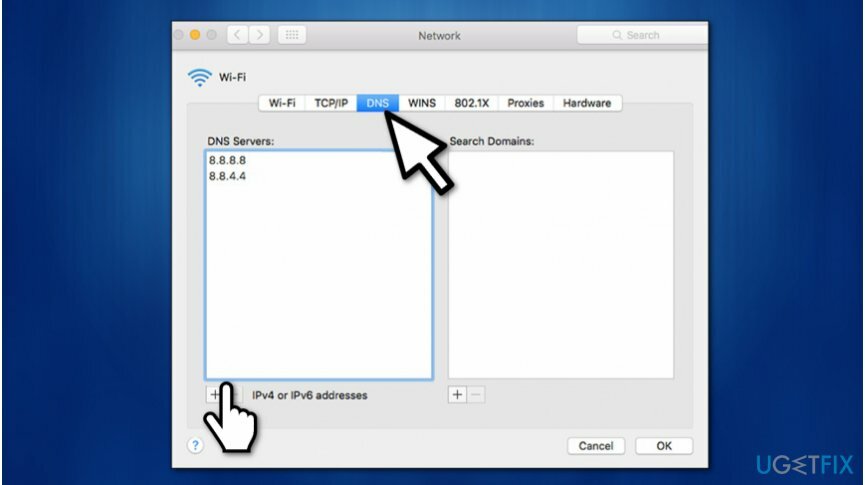
- Въведете 8.8.8.8 и удари Въведете;
- Още веднъж щракнете + бутон;
- Изпращане 8.8.4.4 и щракнете Въведете после;
- Удари Добре и Приложи бутони.
Уверете се, че сертификатът на уебсайта е надежден
За да поправите повредена система, трябва да закупите лицензираната версия на Mac пералня X9 Mac пералня X9.
- Отворете сайта, който показва, че Safari не може да установи грешка в защитена връзка;
- Навигирайте до адресна лента и щракнете върху (Икона на заключване) Защитено бутон;
- Изберете Повече информация;
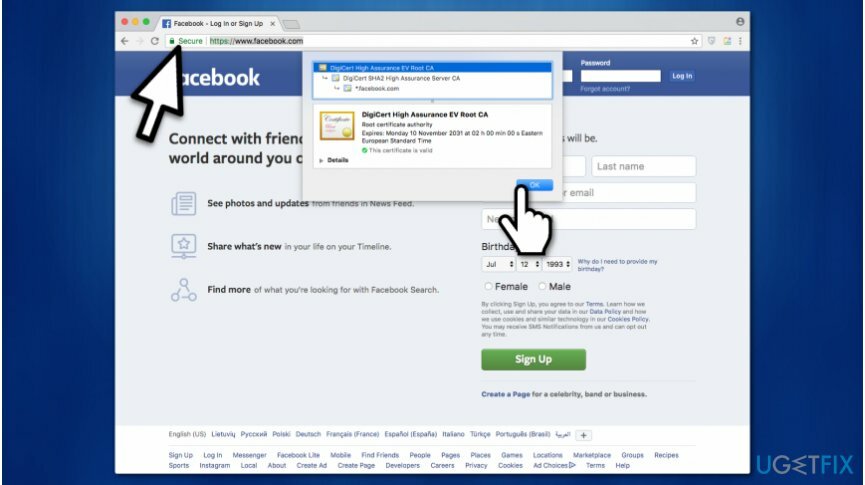
- Кликнете върху Преглед на сертификата и проверете кой сертификат се използва;
- Отидете на Подробности раздел и щракнете Команда + интервал бутони едновременно;
- В Търсене на прожектори въведете Ключодържател;
- В левия панел изберете Системни корени;
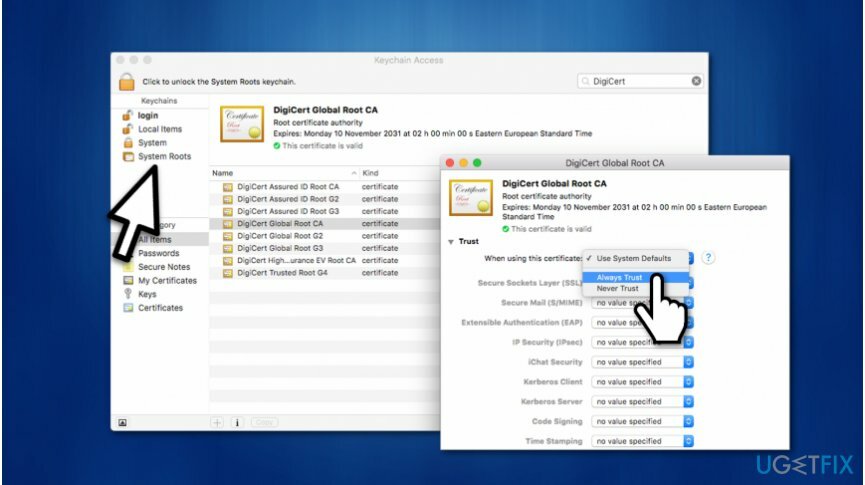
- Търсене на сертификат на уебсайта;
- Кликнете върху него и разгънете Доверие раздел;
- На При използване на този сертификат изберете раздел Винаги се доверявайте.
Деактивирайте интернет протокол версия 6 (IPv6) на вашия Mac
За да поправите повредена система, трябва да закупите лицензираната версия на Mac пералня X9 Mac пералня X9.
- Отидете на Системни предпочитания;
- Отвори мрежа;
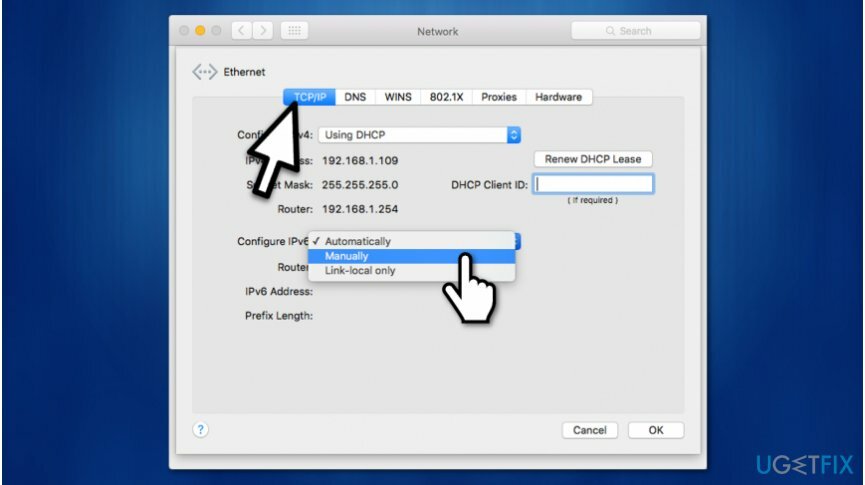
- Изберете Ethernet и щракнете върху Разширено бутон;
- Изберете Ръчно На Конфигурирайте IPv6;
- Удари Добре и щракнете Приложи.
Поправете грешките си автоматично
Екипът на ugetfix.com се опитва да направи всичко възможно, за да помогне на потребителите да намерят най-добрите решения за отстраняване на грешките си. Ако не искате да се борите с техники за ръчен ремонт, моля, използвайте автоматичния софтуер. Всички препоръчани продукти са тествани и одобрени от нашите професионалисти. Инструментите, които можете да използвате, за да коригирате грешката си, са изброени по-долу:
Оферта
направи го сега!
Изтеглете корекцияЩастие
Гаранция
Ако не сте успели да поправите грешката си при използване, свържете се с нашия екип за поддръжка за помощ. Моля, уведомете ни всички подробности, които смятате, че трябва да знаем за вашия проблем.
Този патентован процес на поправка използва база данни от 25 милиона компоненти, които могат да заменят всеки повреден или липсващ файл на компютъра на потребителя.
За да поправите повредена система, трябва да закупите лицензираната версия на инструмента за премахване на зловреден софтуер.

VPN е от решаващо значение, когато става въпрос поверителността на потребителите. Онлайн тракери като бисквитки могат да се използват не само от платформи за социални медии и други уебсайтове, но и от вашия доставчик на интернет услуги и правителството. Дори и да приложите най-сигурните настройки през вашия уеб браузър, пак можете да бъдете проследявани чрез приложения, които са свързани с интернет. Освен това браузърите, фокусирани върху поверителността, като Tor не са оптимален избор поради намалената скорост на връзката. Най-доброто решение за вашата пълна поверителност е Частен интернет достъп – бъдете анонимни и сигурни онлайн.
Софтуерът за възстановяване на данни е една от опциите, които могат да ви помогнат възстановите вашите файлове. След като изтриете файл, той не изчезва в нищото – той остава във вашата система, докато не се записват нови данни върху него. Професионално възстановяване на данни е софтуер за възстановяване, който търси работещи копия на изтрити файлове във вашия твърд диск. С помощта на инструмента можете да предотвратите загуба на ценни документи, училищна работа, лични снимки и други важни файлове.